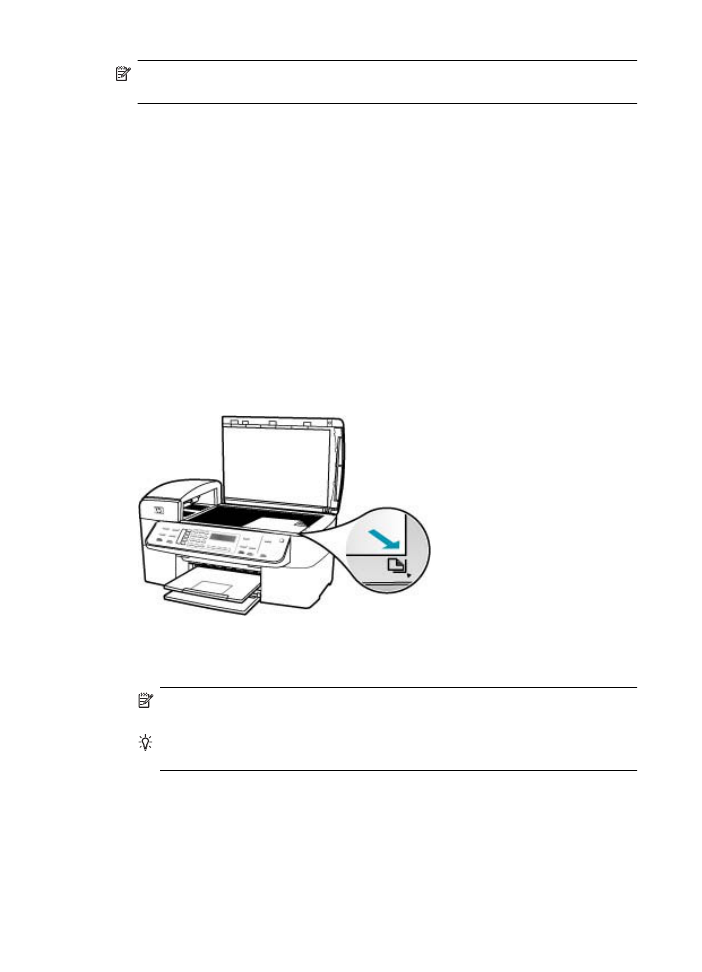
Izdelava kopije fotografije velikosti 10 x 15 cm (4 x 6 palcev)
brez roba
Če želite pri kopiranju fotografije najboljšo kakovost, v vhodni pladenj naložite foto papir
in spremenite nastavitve kopiranja za pravilno vrsto papirja in izboljšavo fotografije. Če
želite vrhunsko kakovost tiskanja, vam priporočamo uporabo kartuše za tiskanje
fotografij. Če namestite tribarvno tiskalno kartušo in kartušo za tiskanje fotografij, vam je
na voljo šestbarvni sistem.
Kopiranje fotografije brez roba iz nadzorne plošče
1.
V vhodni pladenj naložite foto papir velikosti 10 x 15 cm.
2.
Položite izvirno fotografijo z natisnjeno stranjo obrnjeno navzdol v desni sprednji kot
stekla.
Fotografijo položite na steklo z daljšim robom ob sprednji rob stekla, kot to prikazujejo
navodila ob robovih stekla.
3.
Pritisnite Začni kopiranje črno-belo ali Začni kopiranje barvno.
HP All-in-One izdela kopijo originalne fotografije brez roba velikosti 10 x 15 cm.
Opomba
Če ste v pladenj za foto papir naložili papir s perforiranim robom, lahko
rob odstranite s kopije fotografije, ko se črnilo popolnoma posuši.
Nasvet
Če izpis ni brez robov, nastavite vrsto papirja na Foto pap. Premium in
nato znova poskusite kopirati.
Poglavje 7
80
Uporaba funkcij kopiranja
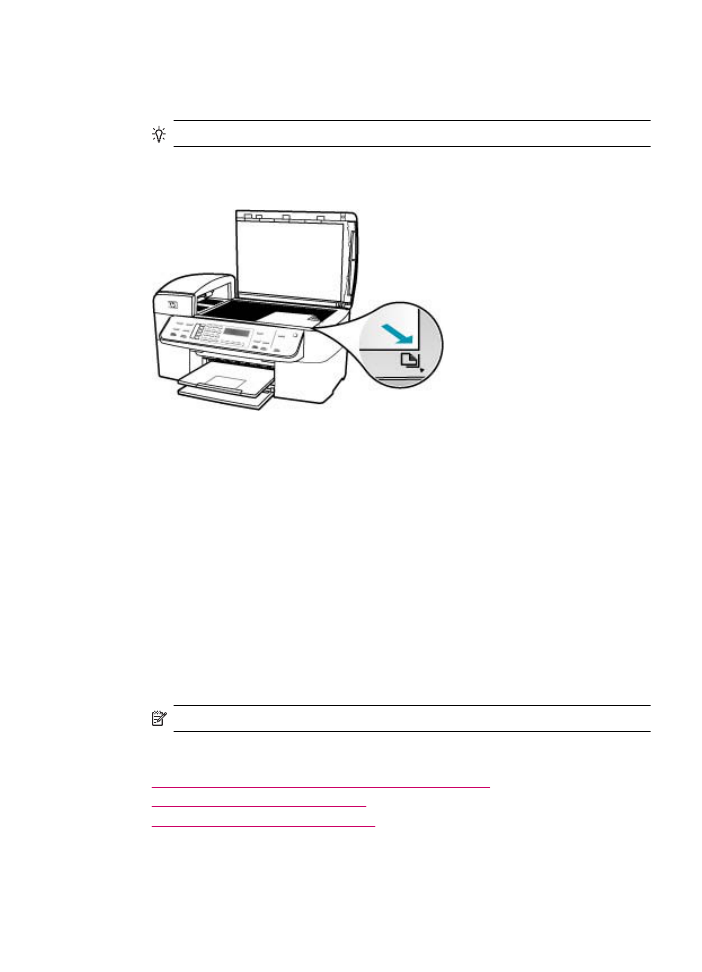
Brezrobo kopiranje fotografije iz programske opreme Programska oprema
HP Photosmart (Mac)
1.
V pladenj za foto papir naložite foto papir velikosti 10 x 15 cm.
Nasvet
Ko kopirate brez roba, morate naložiti foto papir (ali drug poseben papir).
2.
Izvirnik položite v sprednji desni kot steklene plošče z natisnjeno stranjo obrnjeno
navzdol.
3.
V opravilni vrstici programa Programska oprema HP Photosmart (Mac) kliknite
Devices (Naprave).
Prikaže se okno HP Device Manager (Upravitelj naprav HP).
4.
V menijski vrstici Dock (Dok) izberite HP Device Manager (Upravitelj naprav HP).
Prikaže se okno HP Device Manager (Upravitelj naprav HP).
5.
Kliknite Make Copies (Naredi kopije).
6.
V področju Tasks (Opravila) dvokliknite Make Copies (Naredi kopije).
Prikaže se pogovorno okno HP Copy (Kopiranje HP).
7.
V pojavnem meniju Paper Size (Velikost papirja) izberite možnost 10 x 15 cm.
8.
V pojavnem meniju Paper Type (Vrsta papirja) izberite vrsto foto papirja,ki ste ga
naložili v vhodni pladenj.
9.
Spremenite lahko tudi druge nastavitve.
10.
Kliknite Black Copy (Črna kopija) ali Color Copy (Barvna kopija).
HP All-in-One izdela brezrobe kopije izvirne fotografije velikosti 10 x 15 cm.
Opomba
Ko se črnilo popolnoma posuši, lahko perforiran rob odstranite.
Sorodne teme
•
Nalaganje foto papirja velikosti 10 x 15 cm (4 x 6 palcev)
•
Nastavljanje vrste kopirnega papirja
•
Uporaba kartuše za tiskanje fotografij
Izdelava kopije fotografije velikosti 10 x 15 cm (4 x 6 palcev) brez roba
81